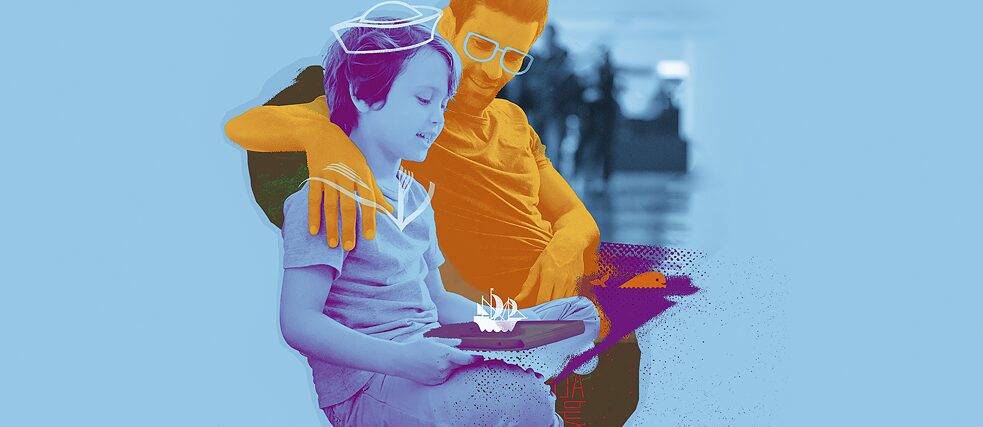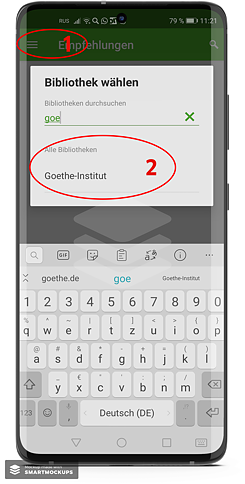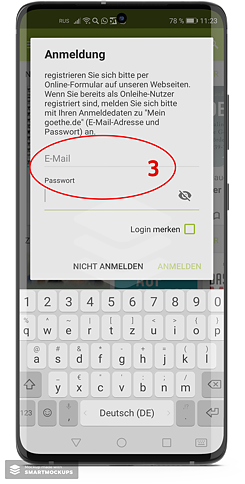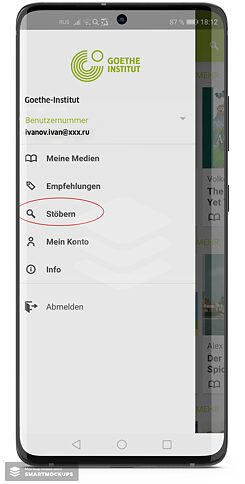Schritt 1: Mein Goethe.de-Konto einrichten
Zur Nutzung der Onleihe ist eine Anmeldung über unsere Webseite Mein Goethe.de notwendig. Sollten Sie noch nicht über ein Konto auf unserer Webseite verfügen, registrieren Sie sich bitte. Die Registrierung und die Nutzung des Angebots sind für Sie kostenlos (s. Rubrik Anmeldung).
Schritt 2: Onleihe aktivieren
Nach der Anmeldung bei Mein Goethe.de rufen Sie den Menüpunkt „Meine Onleihe“ auf und klicken dort auf „Anmelden“ (s. Rubrik Anmeldung).
Schritt 3: App herunterladen
Laden Sie nun die App herunter, um die Onleihe auf dem Smartphone oder Tablet zu nutzen. Öffnen Sie die App nach der Installation.
Schritt 4: Anmelden
- Öffnen Sie das Menü der Onleihe-App (links oben).
- Wählen Sie als Bibliothek Goethe-Institut aus.
- Loggen Sie sich mit Ihren Anmeldedaten für Mein Goethe.de ein.
Schritt 5: Medium herunterladen
Sie sind nun angemeldet!
Wählen Sie den Menüpunkt „Stöbern“ aus,
um Medien zu suchen und herunterzuladen.
Die Installation und Freischaltung der Onleihe-App ist nun abgeschlossen. Ausführliche Informationen zur Nutzung der Onleihe am PC oder als App auf mobilen Geräten finden Sie auf der Hilfeseite der Onleihe. Wenn Sie trotzdem Schwierigkeiten bei der Nutzung der Onleihe haben, kontaktieren Sie uns bitte:
| Bibliothek des Goethe-Instituts Moskau | mow-bibl@goethe.de |
| Bibliothek des Goethe-Instituts St. Petersburg | biblio-spb@goethe.de |
| Deutscher Lesesaal in der Gebietsbibliothek Nowosibirsk | dls.nowo@gmail.com |
Wir helfen Ihnen gerne!